Mac电脑如何修改用户名?(Mac电脑修改用户名的方法)
修改用户是用户们在操作过程中,很喜欢做的一件事,如何才能让电脑的登录用户名变成自己的名字或喜欢的名字呢?或许对于Windows系统来说,要做到这点其实并不是太难,但是对于MAC电脑来说,要修改登录用户名,就显得比较麻烦一些了。那么具体该如何操作呢,下面就一起来看看吧。
修改Mac电脑用户名的方法:
1、当你打开 Terminal(终端),你会看到如下显示:

前面的 zyy-iMac 就是你电脑的名称,如果是你自己的电脑而显示别人的名称,你当然会不爽啦。
2、修改电脑名称
打开 “系统偏好设置” -》 “共享”,如下图(先不管用户和群组):
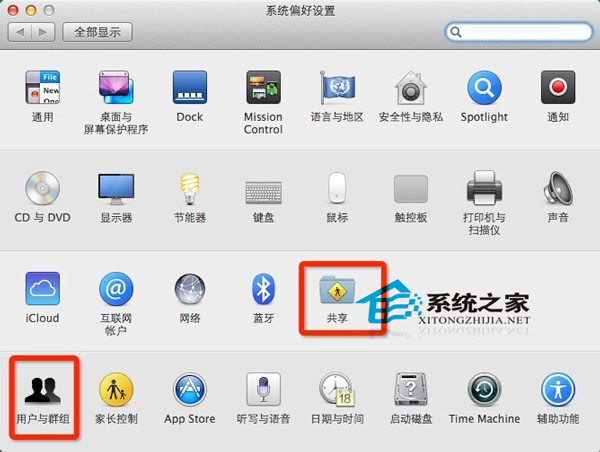
3、然后改成你自己的电脑名称即可。
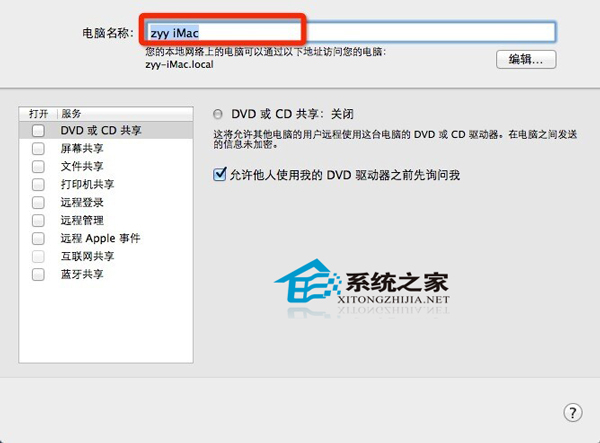
4、现在我们来修改电脑用户名
点击“系统偏好设置” -》 “用户和群组” ,然后在弹窗中选中要修改的用户名,按照下图做修改。
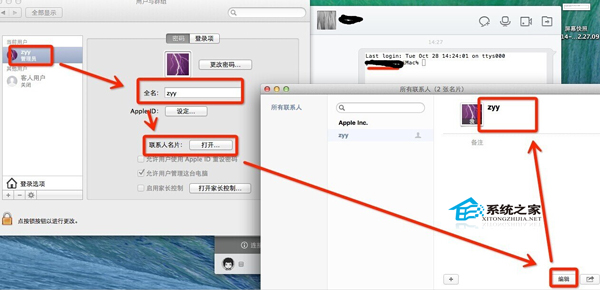
5、对该用户解锁,以获得更多的操作。
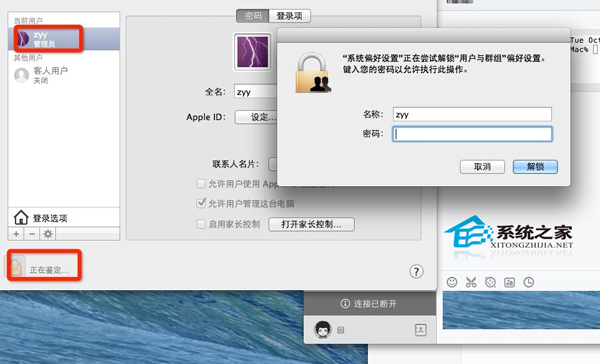
6、用户名上右键选择“高级选项”
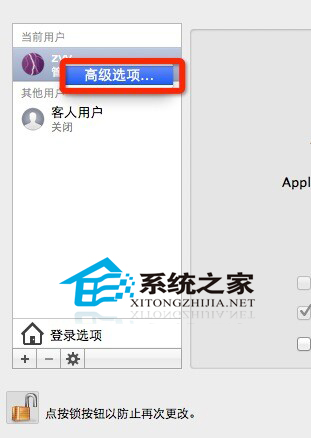
7、将账户名和个人目录改成自己的用户名即可
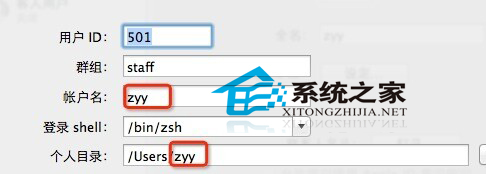
8、到现在,所有的修改都已完成,重启Mac。
然后在 Terminal (终端)里面输入 who 可以看到用户名已经改成你的了,如果要查看当前用户名 可以执行 whoami 命令。
另外就是新建一个用户名,把之前的用户名删除即可
上面就是MAC电脑修改登录用户名的方法了,有想要修改电脑登录用户名的用户,可以参考这些方法,将电脑的登录用户名改成自己的名字,或者是自己喜欢的名字哦。

